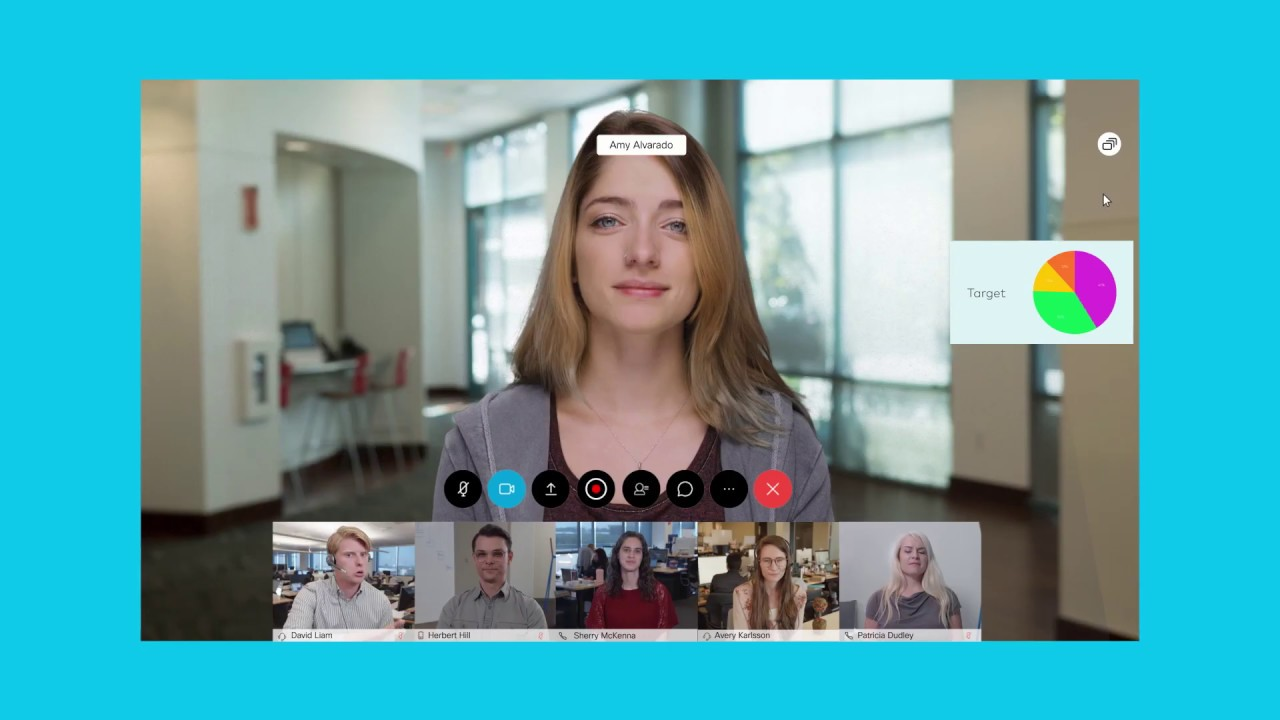
Teknologi.id - Nampaknya aplikasi video conference terus berlomba-lomba untuk memperbarui berbagai fitur mereka. Tak mau ketinggalan, Webex turut menghadirkan fitur virtual background mengejar Teams dan Zoom. Fitur ini sebenarnya pertama kali dimunculkan oleh Zoom yang kala itu masih harus menggunakan green screen, kemudian diperbarui tanpa green screen.
Seiring meningkatnya aktivitas work from home, fitur virtual background pada aplikasi video conference pun kian diminati oleh pengguna. Pasalnya tak semua pengguna video conference suka jika ruangan dalam rumahnya terlihat oleh rekan atau koleganya. Selain itu, fitur ini ternyata juga bisa membuat rapat virtual terasa lebih menyenangkan.
Baca juga: Cara Mudah Uninstall Microsoft Edge pada Windows 10
Untuk kalian yang menggunakan Webex sebagai sarana pekerjaan ataupun belajar, berikut ini cara untuk mengaktifkan virtual background di aplikasi Webex:
1. Di Komputer atau Laptop
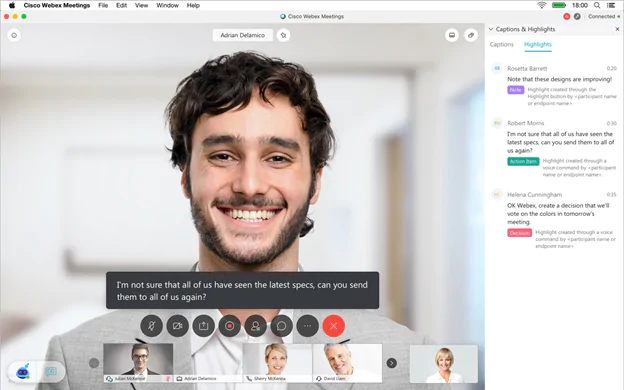
Untuk menggunakan fitur virtual background Webex ini, pengguna harus memastikan terlebih dahulu bahwa laptop atau komputer yang mereka gunakan memiliki prosesor Windows 10 atau lebih dan MacOS High Sierra. Caranya yaitu:
- Untuk mengatur virtual background sebelum Webex meet atau join, kalian tinggal klik 'Change Background'
- Pilih untuk mengaburkan/blur backgroundnya atau memilih gambar latar belakang yang diinginkan
- Jika ingin menggantinya saat rapat tengah berlangsung, klik 'Menu'
- Pilih 'Change Virtual Background'
- Jika gambar telah diatur, terakhir klik 'Done' maka semua orang dapat melihat latar baru kalian
2. Di iPhone dan Android

Untuk pengguna iPhone, mengganti virtual background hanya bisa dilakukan pada iPhone 7 ke atas dan iPad Pro. Sedangkan untuk Android diperbolehkan untuk versi Beta. Caranya yaitu:
- Download Webex terlebih dahulu di ponsel kalian
- Kemudian, join dalam meeting
- Klik 'Video' kemudian klik ' Virtual Background'
- Pilih gambar yang diinginkan
- Jika sudah selesai klik 'Done'
Baca juga: Daftar Aplikasi Belajar Online Terbaik Untuk Siswa
(lm)

Tinggalkan Komentar